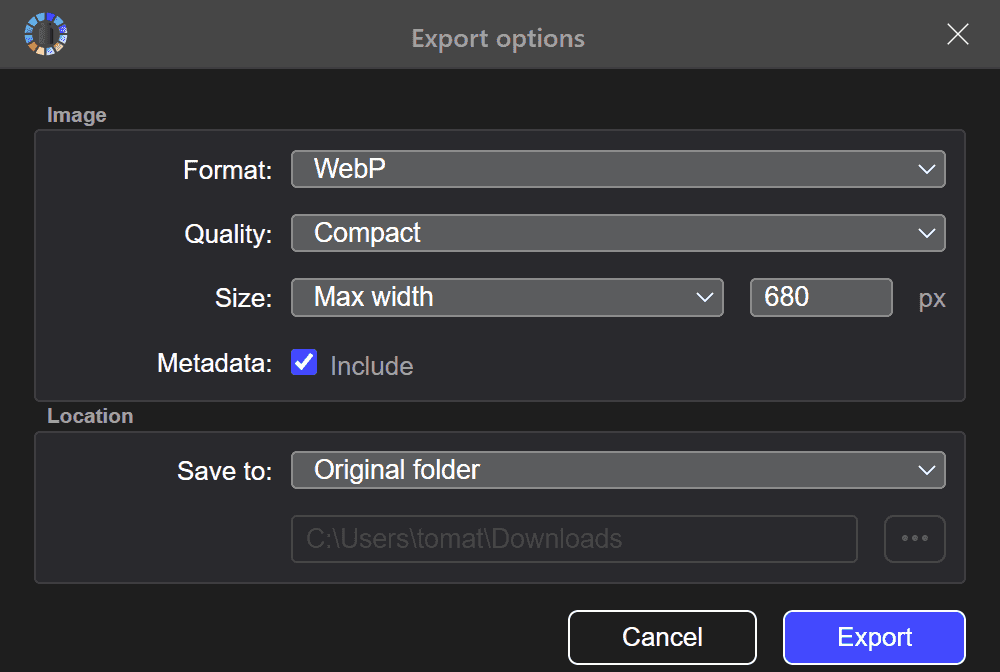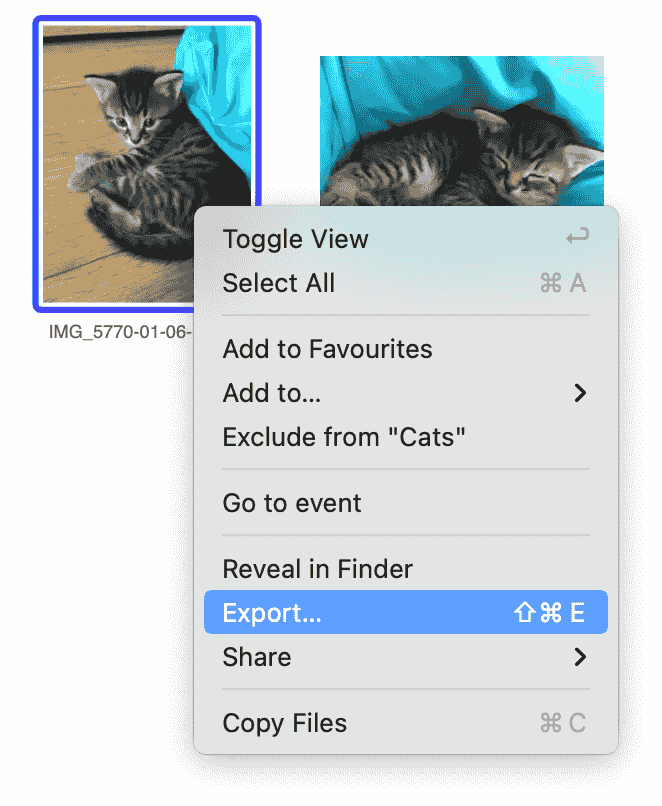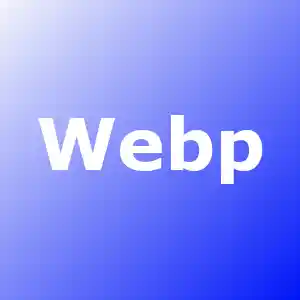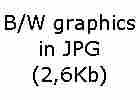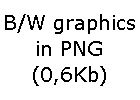Qué formato de imagen escoger
JPEG
La gran mayoría de las fotografías del mundo se almacenan en formato JPEG. Se ha diseñado especialmente para comprimir bien las fotos. Al mismo tiempo, ofrece una compatibilidad máxima y la mayoría de los programas lo soportan.
Se consigue un alto grado de compresión debido a que parte de la información de la imagen se pierde irremediablemente. Sólo quedan los datos más importantes de la imagen para la percepción humana. El grado de compresión durante la exportación puede variar. Puede leer sobre esto en la sección "Qué calidad de imagen escoger".
El estándar JPEG apareció en 1992. Desde entonces, se han desarrollado nuevos formatos que ofrecen mayores índices de compresión. Se trata de WebP y HEIC. Todavía son menos habituales y no son compatibles con todos los programas de visualización. El HEIC está protegido por patentes y hay muy poco soporte para él. Aunque las fotos se tomen en un iPhone en un formato de alta eficiencia, las fotos HEIC se suelen convertir a JPEG para una mayor compatibilidad.
Las desventajas de JPEG no sólo incluyen la falta de un canal alfa (transparencia), también la presencia de artefactos de compresión notables cuando se aplica a las imágenes y los gráficos.
WebP
Este formato está pensado para sustituir a JPEG con un mayor índice de compresión. A diferencia de HEIC, no está protegido por patentes y es compatible con todos los navegadores modernos. Cada vez es más popular como reemplazo de JPEG en Internet.
Según diversas estimaciones, el tamaño de los archivos en formato WebP es entre un 15 y un 30% menor que el de JPEG con una pérdida comparable de información original. Sin embargo, hay otra diferencia importante: con ajustes de compresión extremos, los artefactos visuales de WebP son mucho más aceptables para el ojo humano que los de JPEG. Esto permite, en ciertos casos, comprimir aún más, manteniendo una calidad de imagen aceptable.